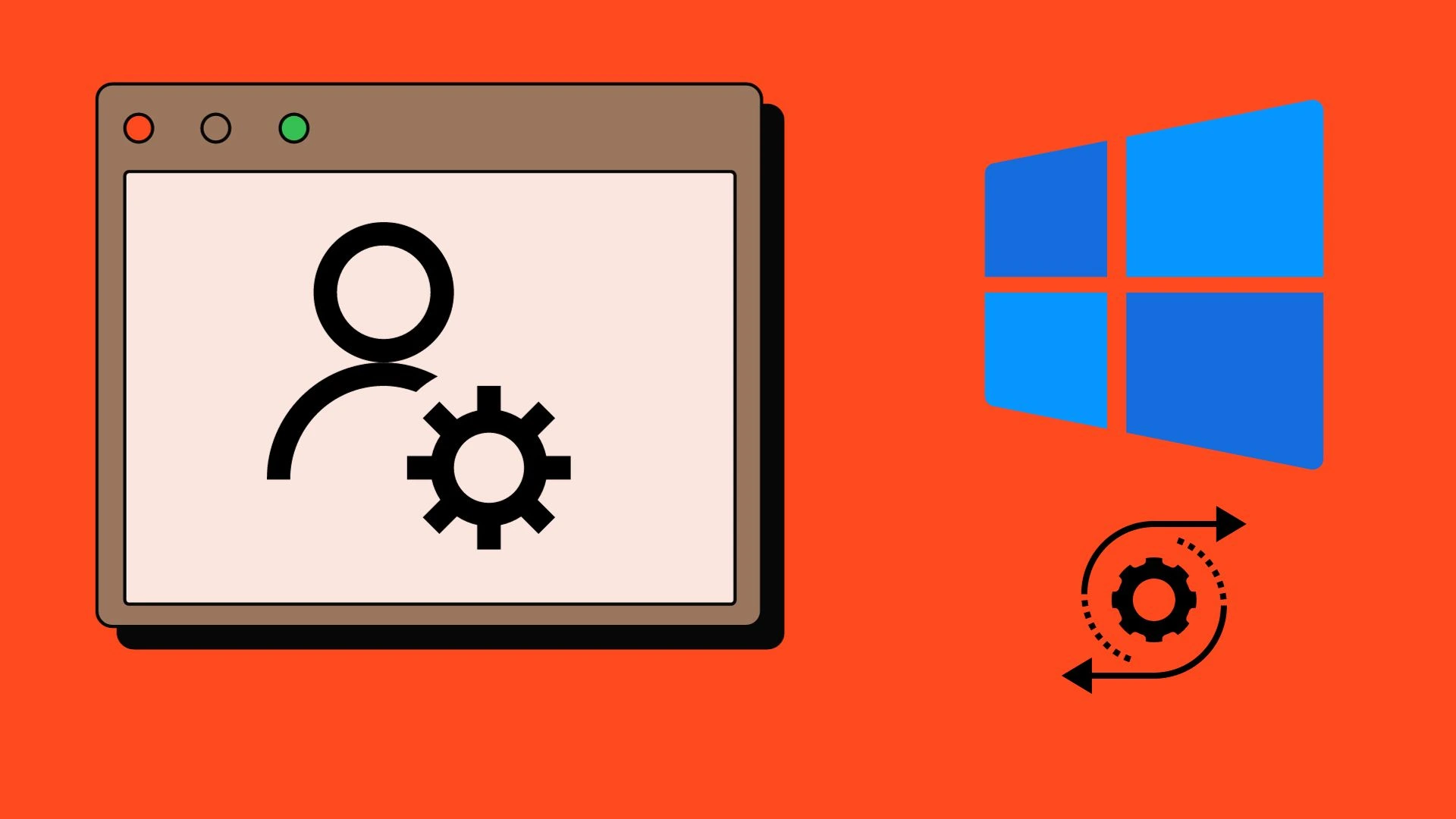In Windows gibt es diverse Möglichkeiten, um Benutzerkonten und insbesondere das Administratorkonto zu verwalten. Zunächst kann man das Benutzerkonto über die Windows-Einstellungen oder die Systemsteuerung zu einem Administrator machen. Erfahrene Benutzer können auch die Eingabeaufforderung nutzen, um solche Änderungen effizient durchzuführen. Des Weiteren besteht die Option, den Namen des Administratorkontos zu ändern.
Dies kann entweder durch die „Lokale Sicherheitsrichtlinie“ oder durch „Lokale Benutzer und Gruppen“ erfolgen. Schließlich ist es auch möglich, das Administratorkonto für zusätzliche Sicherheit zu deaktivieren. Jede dieser Methoden hat ihre eigenen Vorteile und ist je nach Situation und Kenntnisstand des Benutzers geeignet.
Ändern des Benutzerkontos zum Administrator über Einstellungen
Die einfachste und direkteste Methode, um ein Benutzerkonto in Windows zu einem Administrator zu machen, ist über die Windows-Einstellungen.
- Drücken Sie die Windows-Taste und wählen Sie „Einstellungen„.
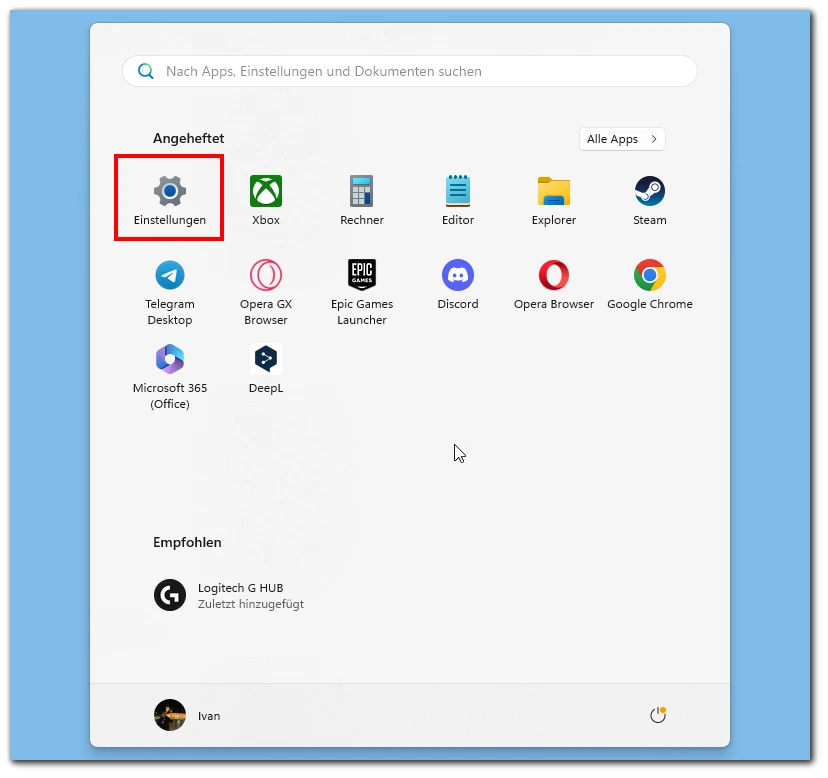
- Klicken Sie auf „Konten„.
- Wählen Sie „Weitere Benutzer„.
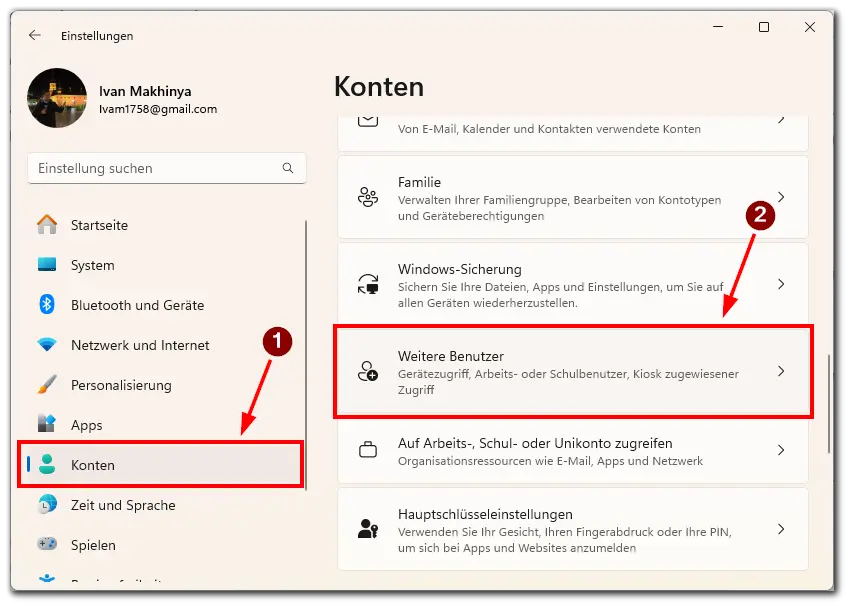
- Unter „Andere Benutzer“ klicken Sie auf den Benutzernamen, den Sie ändern möchten.
- Klicken Sie auf „Kontotyp ändern“ und wählen Sie „Administrator“ aus dem Dropdown-Menü.
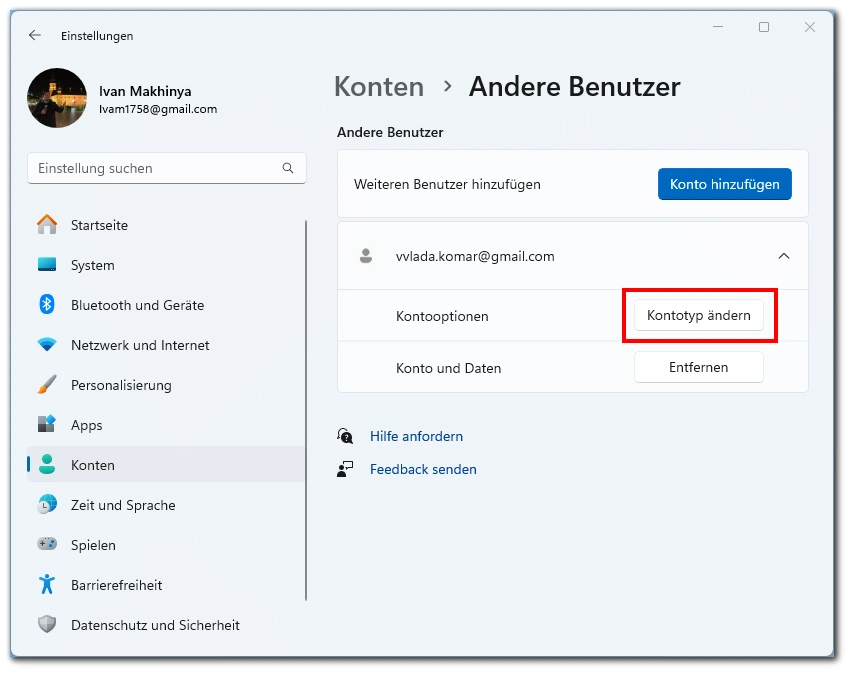
- Bestätigen Sie mit „OK„.
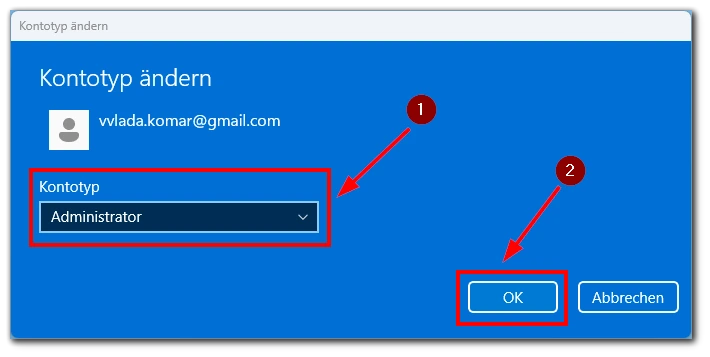
Durch diese Methode können Sie einfach und schnell ein Benutzerkonto zum Administrator machen, ohne tief in die Systemeinstellungen eintauchen zu müssen.
Ändern des Benutzerkontos in einen Administrator über die Systemsteuerung
Die Systemsteuerung ist eine weitere Option, mit der Sie Benutzerkonten in Windows ändern können. Diese Methode funktioniert sowohl in Windows 10 als auch in Windows 11. Dazu müssen Sie Folgendes tun:
- Geben Sie in der Suchleiste „Systemsteuerung“ ein und öffnen Sie sie.
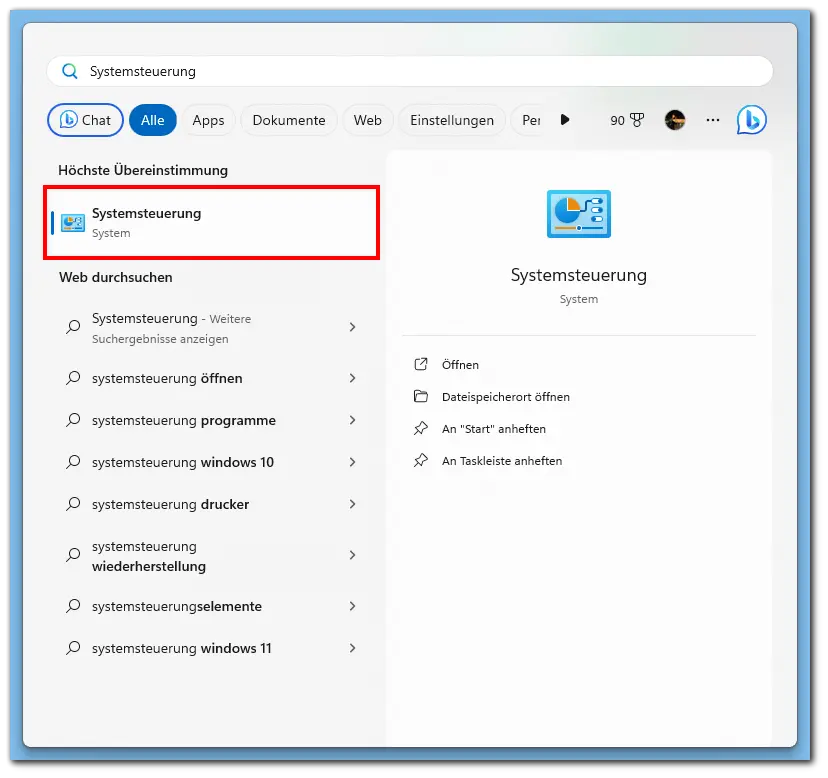
- Klicken Sie auf „Benutzerkonten„.
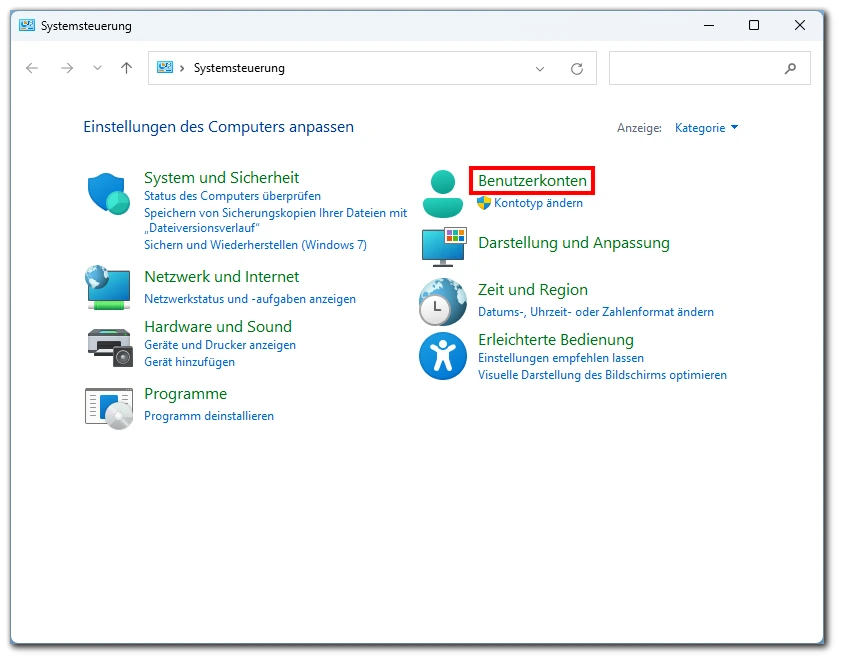
- Wieder klicken Sie auf „Benutzerkonten„.
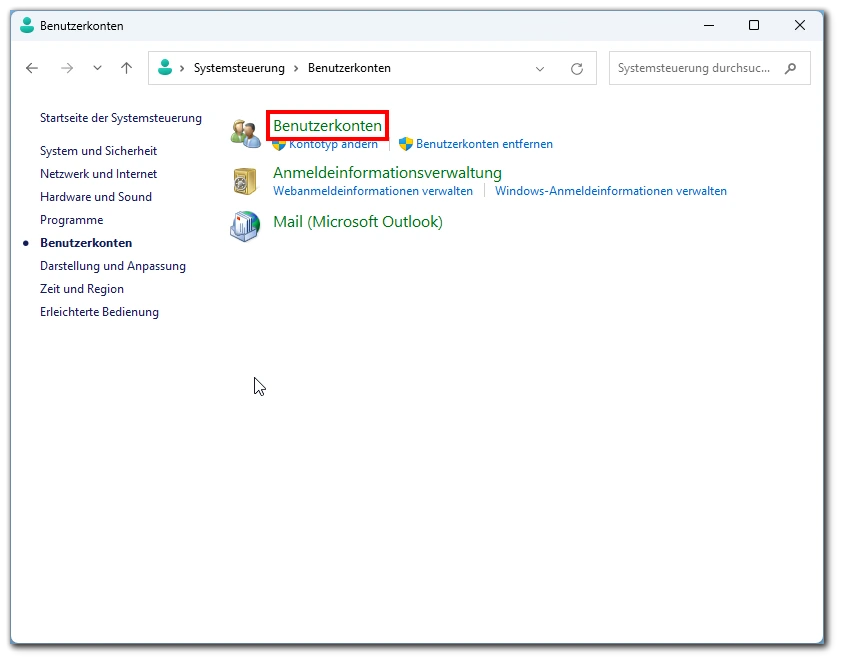
- Klicken Sie in dem nun erscheinenden Menü auf „Anderes Konto verwalten„.
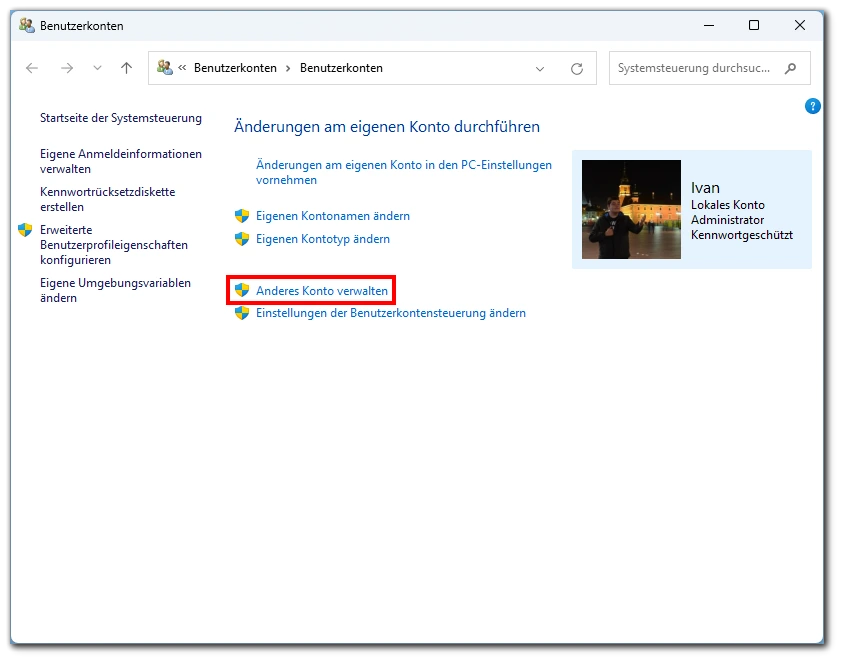
- Wählen Sie das Konto aus, das Sie zum Administrator machen wollen.
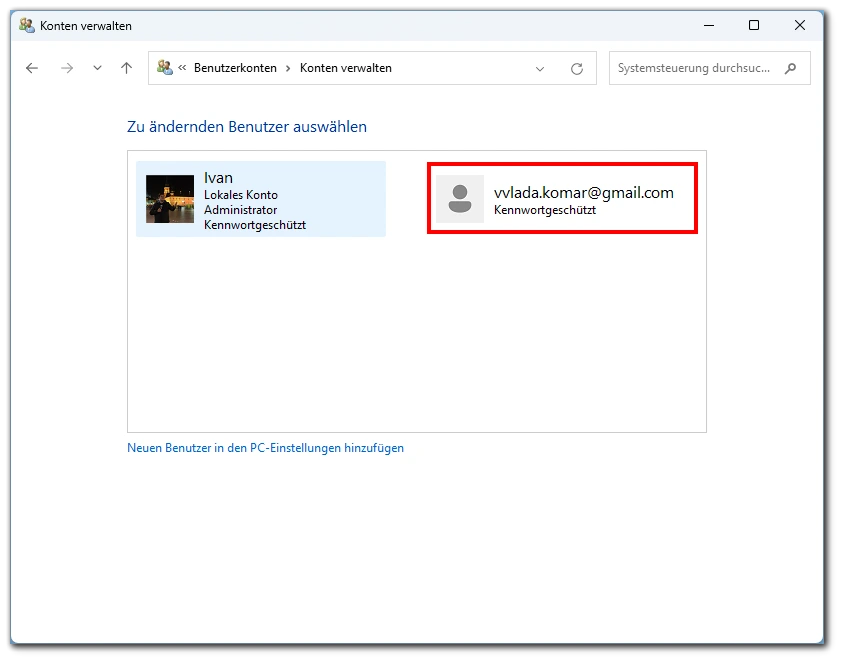
- Wählen Sie „Kontotyp ändern„.
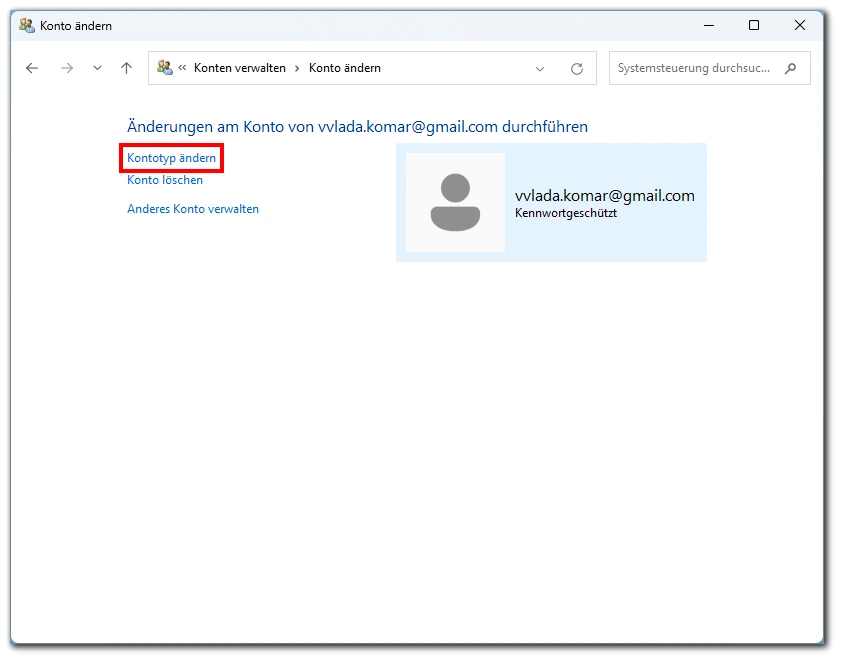
- Wählen Sie „Administrator“ und klicken Sie auf „Kontotyp ändern„.
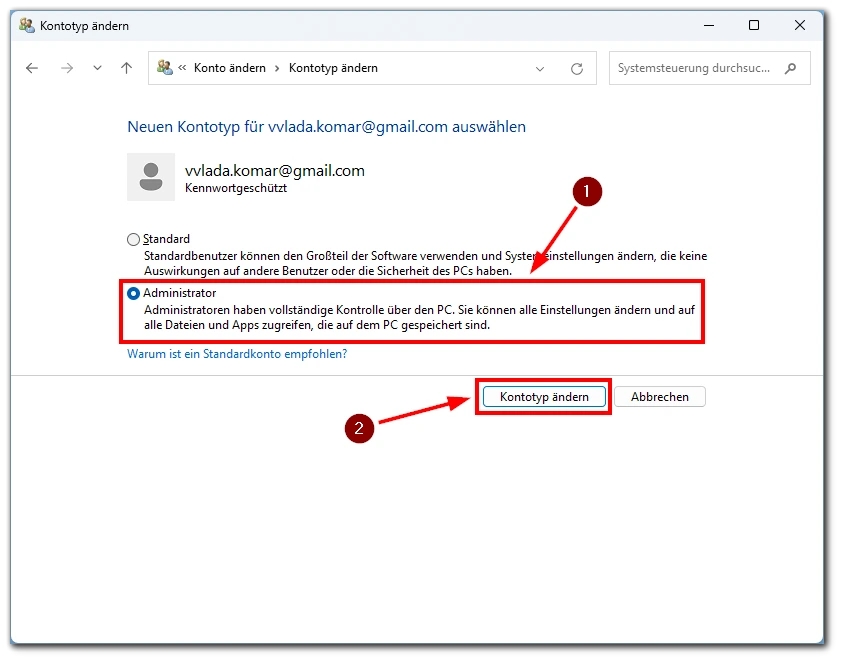
Obwohl die Systemsteuerung als älteres Tool gilt, bietet sie immer noch eine zuverlässige Möglichkeit, Benutzerkonten zu verwalten.
Benutzerkonto über die Eingabeaufforderung in ein Administratorkonto ändern
Für erfahrene Benutzer bietet die Eingabeaufforderung eine effiziente Möglichkeit, Änderungen an Benutzerkonten vorzunehmen.
- Klicken Sie auf die Windows-Taste und geben Sie nach der Suche „Eingabeaufforderung“ ein.
- Klicken Sie mit der rechten Maustaste darauf und wählen Sie „Als Administrator ausführen„.
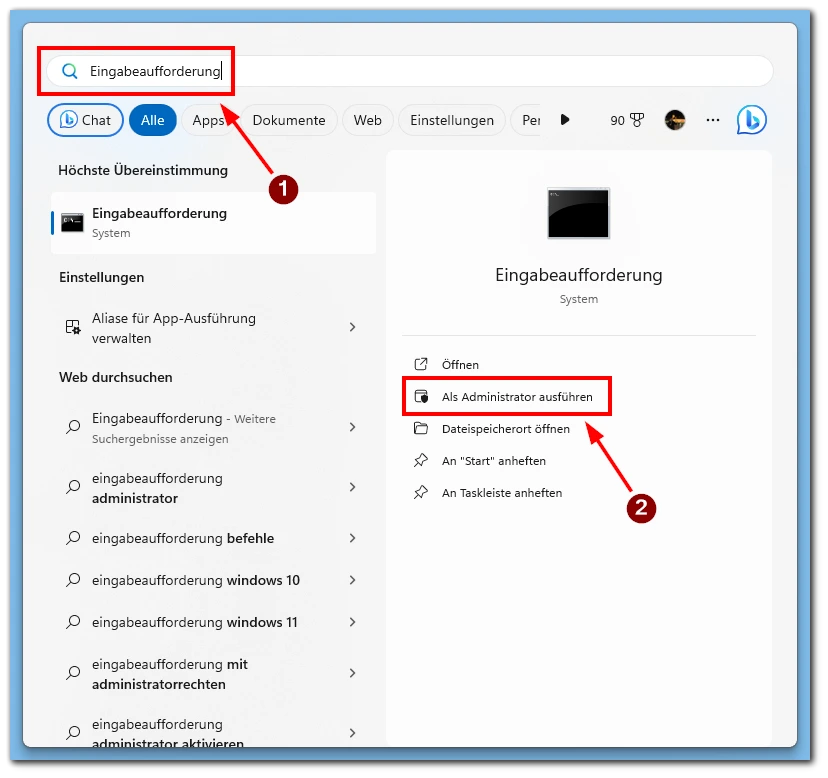
- Geben Sie
net localgroup Administratoren [Benutzername] /addein und drücken Sie Enter.
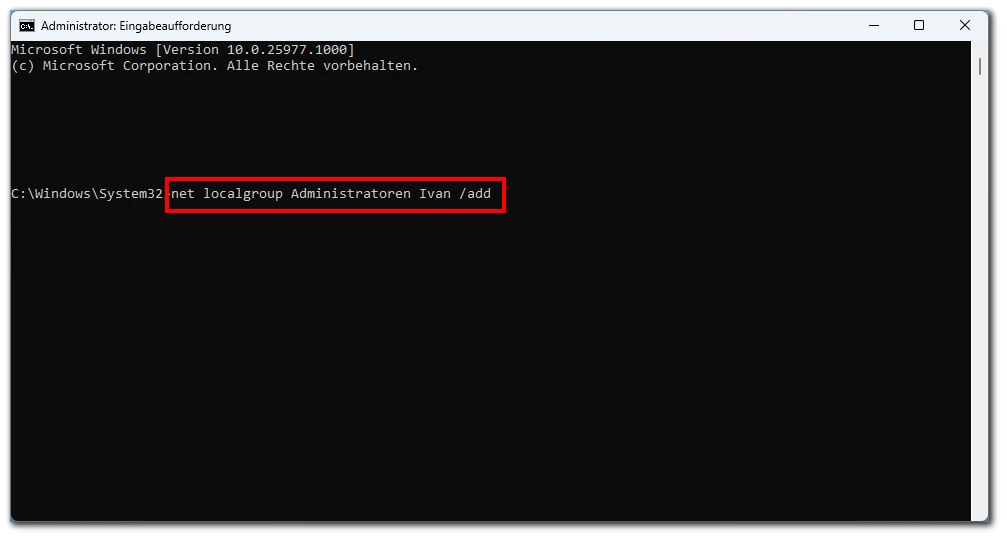
Die Eingabeaufforderung bietet eine direkte Methode, um Änderungen vorzunehmen, erfordert jedoch mehr technisches Know-how.
Ändern des Namens des Administratorkontos unter Windows
Es gibt verschiedene Methoden, um den Namen des Administratorkontos in Windows zu ändern. Eine der professionelleren und direkteren Methoden ist die Verwendung von „Local Users and Groups“ (Lokale Benutzer und Gruppen).
- Drücken Sie „Windows + R“ und geben Sie „lusrmgr.msc“ in das Dialogfeld ein und klicken Sie auf „OK“.
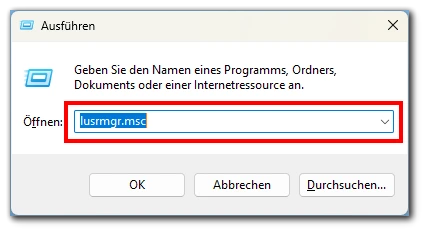
- Im Fenster „Local Users and Groups“ (Lokale Benutzer und Gruppen) klicken Sie auf den Ordner „Users“ (Benutzer).
- In der rechten Fensterhälfte finden Sie das Administratorkonto (standardmäßig als „Administrator“ bezeichnet). Klicken Sie mit der rechten Maustaste darauf und wählen Sie „Rename“ (Umbenennen).
- Geben Sie den neuen Namen für das Administratorkonto ein und drücken Sie die Enter-Taste.
Die Methode über „Local Users and Groups“ bietet eine direkte und professionelle Möglichkeit, den Namen des Administratorkontos zu ändern und eignet sich insbesondere für fortgeschrittene Benutzer und Systemadministratoren.
Deaktivieren des Administratorkontos unter Windows
In bestimmten Situationen kann es notwendig oder wünschenswert sein, das Administratorkonto zu deaktivieren.
- Drücken Sie die Windows-Taste, geben Sie „cmd“ oder „Eingabeaufforderung“ ein und klicken Sie auf die Schaltfläche „Als Administrator ausführen“ auf der rechten Seite.
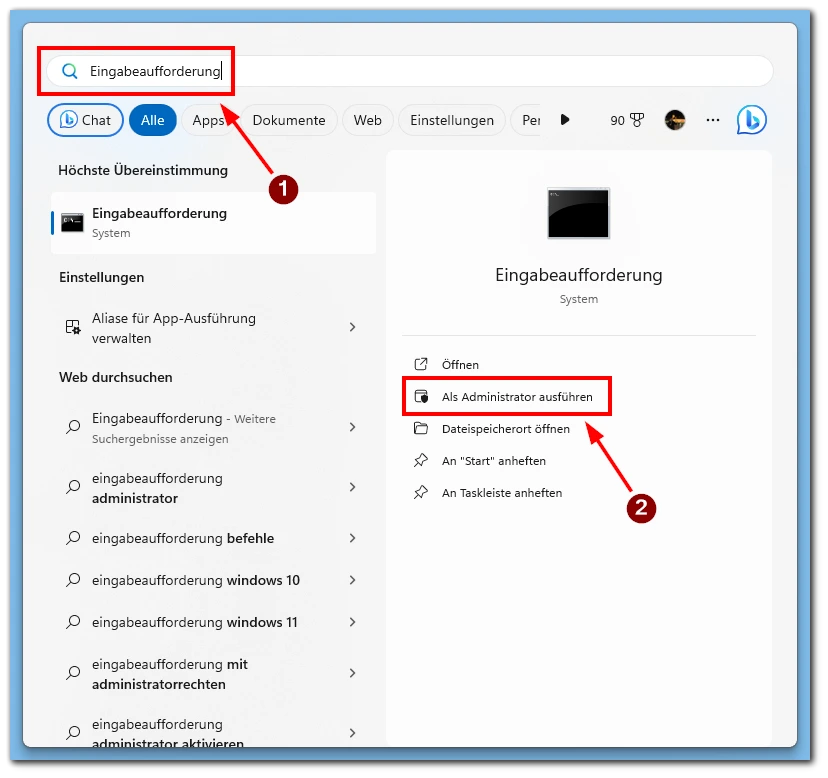
- Geben Sie
net user Administrator /active:noein und drücken Sie Enter.
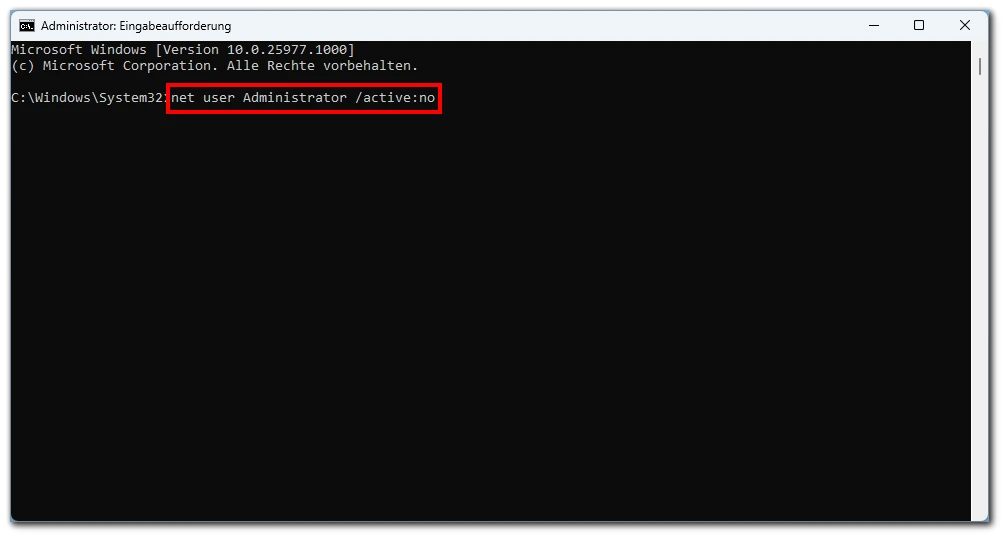
Durch das Deaktivieren des Administratorkontos können Sie die Sicherheit erhöhen, sollten jedoch sicherstellen, dass ein anderes Administratorkonto aktiv und zugänglich ist.